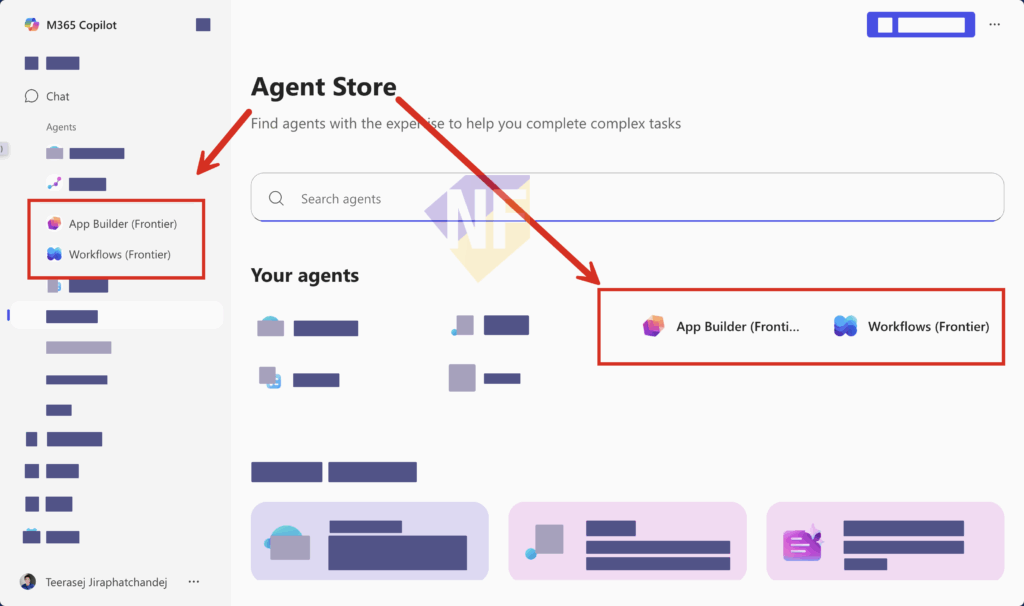ช่วงนี้ Microsoft ปล่อย Agent ใหม่มาให้พวกเราใช้ในองค์กรกันรัวๆ ซึ่ง Agent กลุ่มที่ฮือฮากันบ่อยๆ คือกลุ่ม Frontier Agent ที่มักเป็นการนำไอเดีย และ use case มาพัฒนาเป็น Agent กลุ่มที่เป็นประโยชน์กับ use case นั้นๆ ในองค์กร
ตอนที่เขียนเล่านี้ Agent ชุดล่าสุดได้แก่ App Builder Agent และ Workflow Agent (ซึ่งชุดก่อนหน้านี้คือ Researcher Agent และ Analyst Agent ที่พวกเราได้เห็นกันไปแล้ว) ที่มีการเปิดตัวไปแล้ว และเช้านี้ เห็นอ.ต้อ อัพเดตว่าใช้ได้แล้วน้า ก็เลยรูบเข้าไปดู…
ปรากฎว่ามันไม่มีอ่ะ (ไม่เหมือน Researcher Agent และ Analyst Agent ที่ตอนนี้เป็นใครเข้าไปใช้งานครั้งแรกก็จะเห็นเลย)
ทำให้นึกขึ้นได้ว่า Agent ทั้งหมดที่สามารถเลือกใช้ผ่าน Agent Store ของ m365copilot.com จะถูกควบคุมโดย Admin ของ Microsoft 365 นั่นเอง
ดังนั้นรอบนี้เผื่อเป็นแนวทางให้เพื่อนๆ ได้เห็นว่าการ deploy Agent สามารถทำได้ผ่าน Microsoft 365 Admin Center ยังไงนะครับ
ค้นหา และ Deploy Agent
1. login เข้า Microsoft 365 Admin Center > เข้าในในส่วนของ Copilot จากเมนูด้านข้าง
แซวนิดๆ ตอนนี้อยู่รองจาก home แล้วล่ะ ใครจำกันได้เมื่อก่อน User จะเป็นเมนูที่ 2
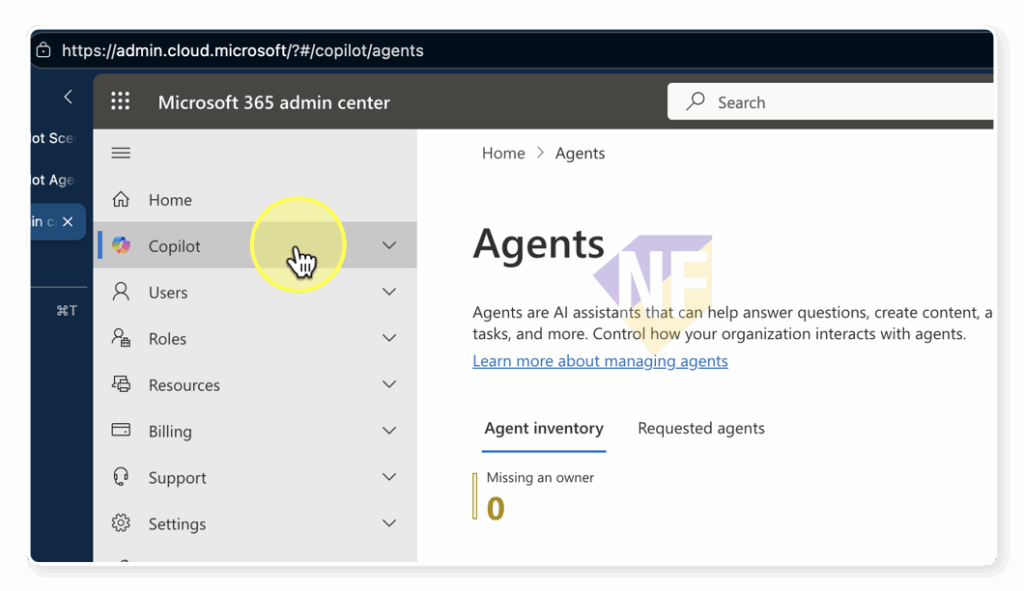
2. ใน Copilot ให้เลือกเมนูย่อย Agents
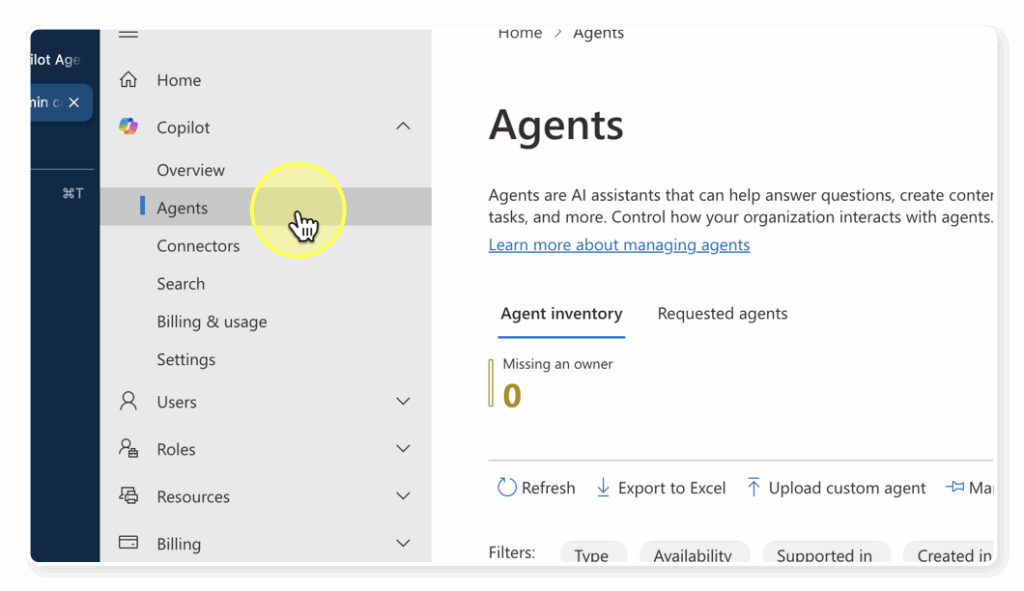
3. ด้านขวาของรายการ Agent ที่แสดงขึ้นมาในส่วนนี้ จะสามารถค้นหา Agent ได้
ให้ค้นหา “Workflow”
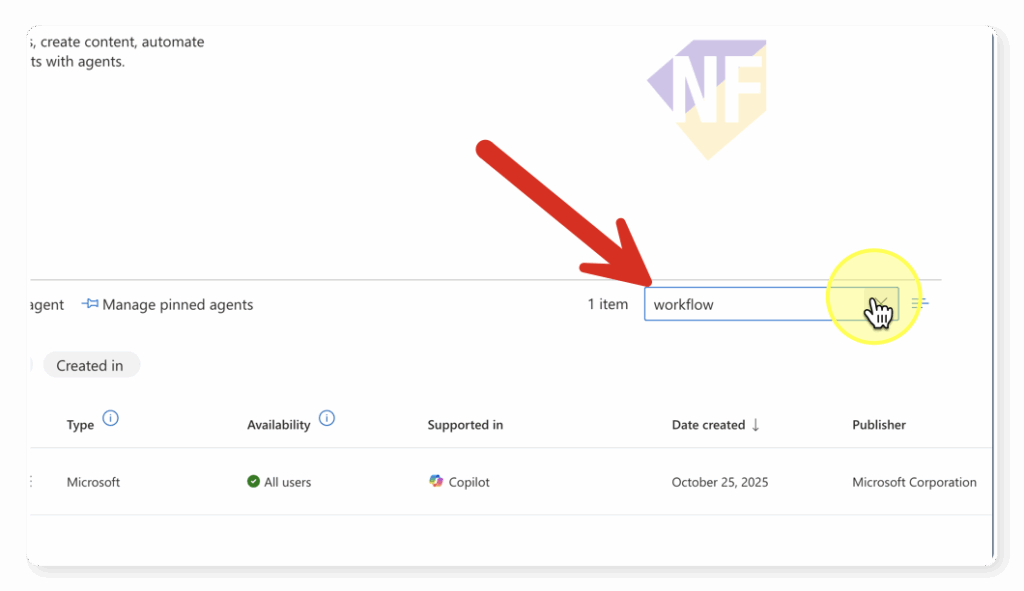
4. กดปุ่ม more option (ที่พลชอบเรียกว่า ปุ่มลูกชิ้น) ด้านขวาของชื่อ Agent
- ตรงนี้องค์กรของเราต้องเข้าเงื่อนไขที่สามารถใช้ได้ด้วยนะ
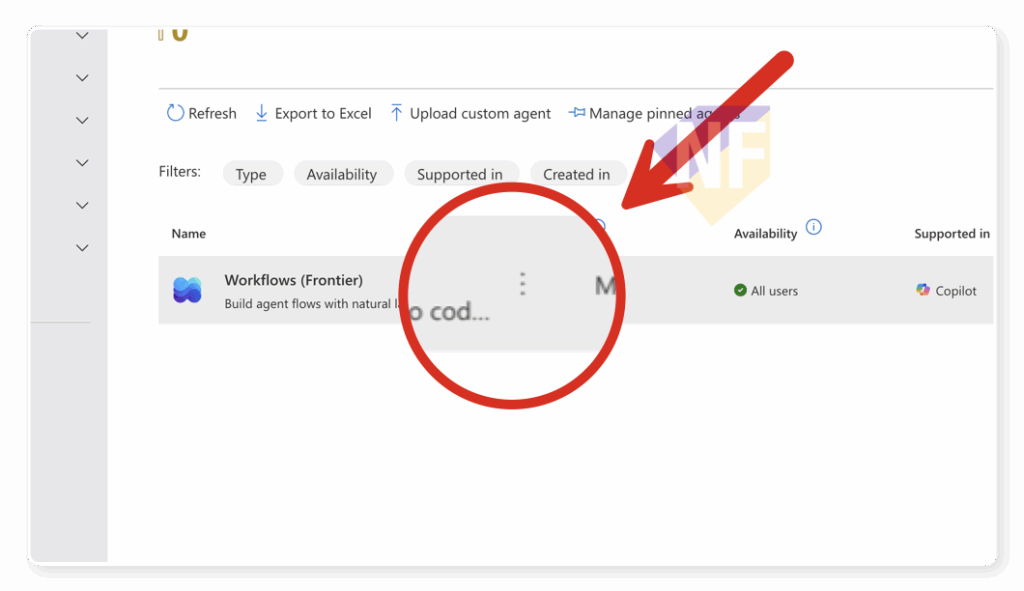
5. เลือก Deploy จากเมนู
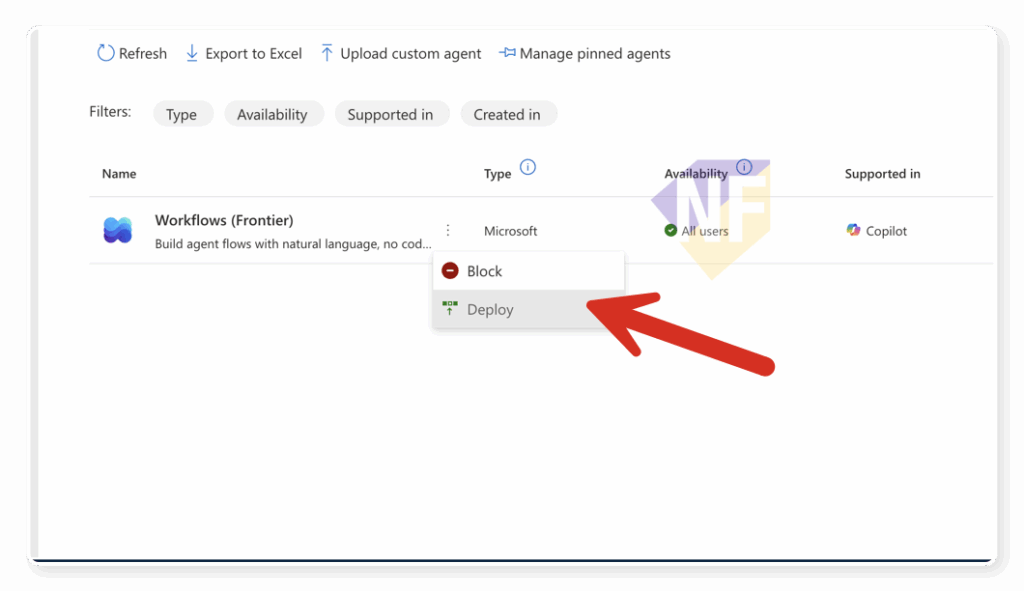
6. จากจุดนี้จะเป็นขั้นตอนตามลำดับ เช่นการแสดงรายละเอียดของ Agent ให้เราตรวจสอบ
- เราจะมีการกดปุ่ม Next เพื่อดำเนินการ deploy ไปตามลำดับนะครับ
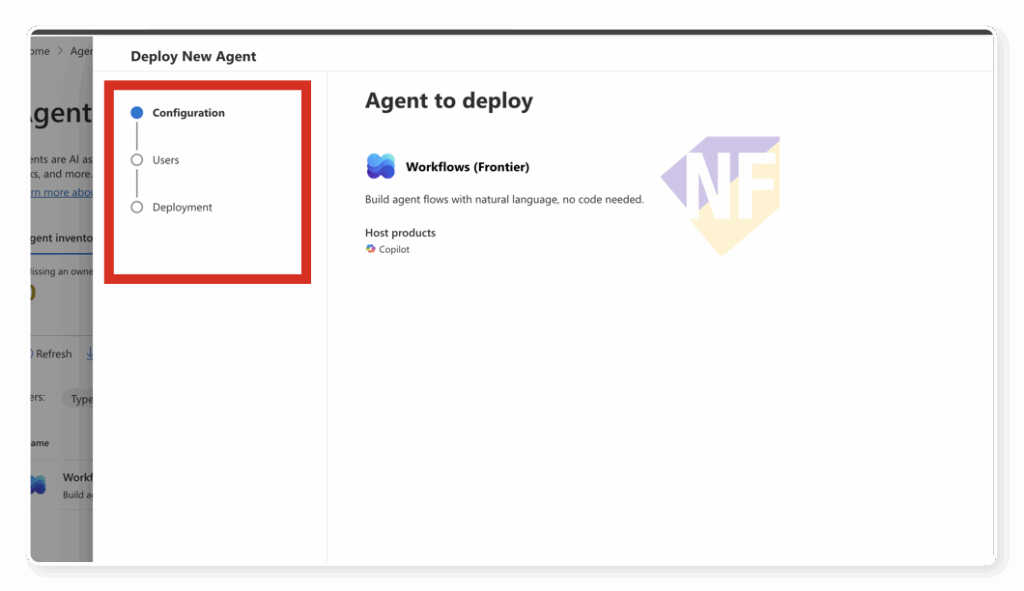
7. จากขั้นตอนแรก เราจะเลือกว่า Agent นี้จะสามารถถูกใช้โดยใครในองค์กรของเราบ้าง
- ตรงนี้พลเลือก Entire organization เพื่อให้ทุกคนในองค์กรได้ใช้นะ
- แต่ตอนเราไปใช้เอง อาจจะทดสอบโดยตัวเราก่อนเองก็ได้ (ตัวเลือกแรก)
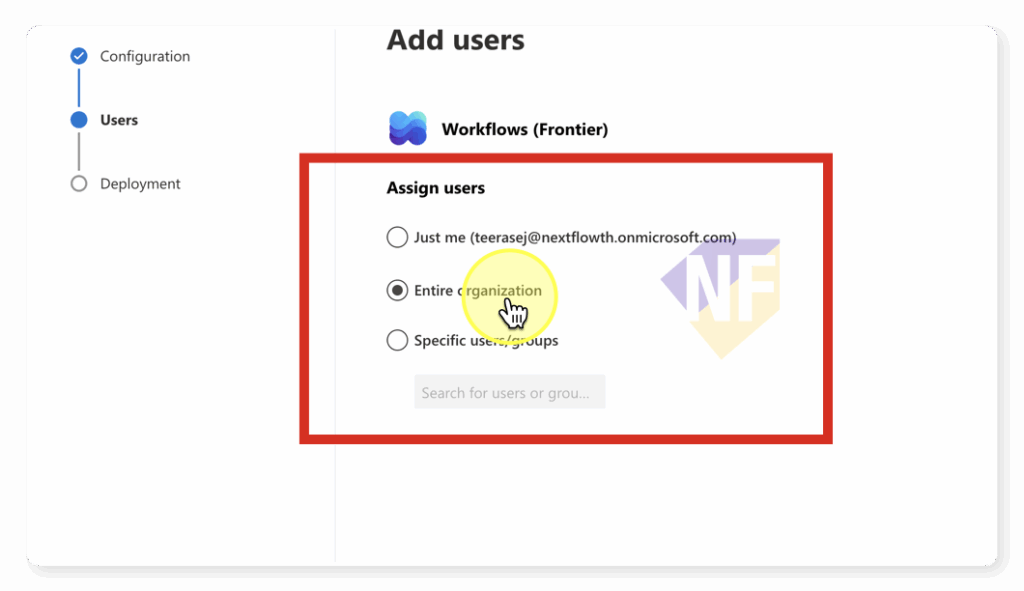
- อย่าลืมเช็คพวก permission ของ Agent ก่อนทุกครั้ง ตามภาพตัวอย่างด้านล่าง
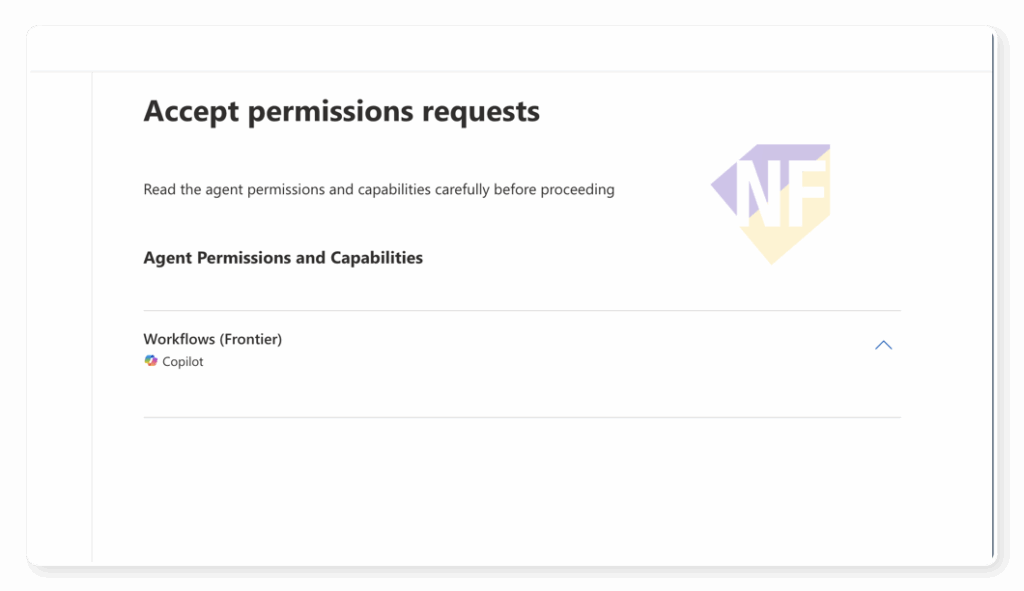
8. เมื่อครบทุกขั้นตอนแล้ว ก็กดปุ่ม Finish Deployment
- และเราจะเห็นสถานะการดำเนินการ Deploy Agent ของเรา อาจจะต้องรอหน่อยนะ
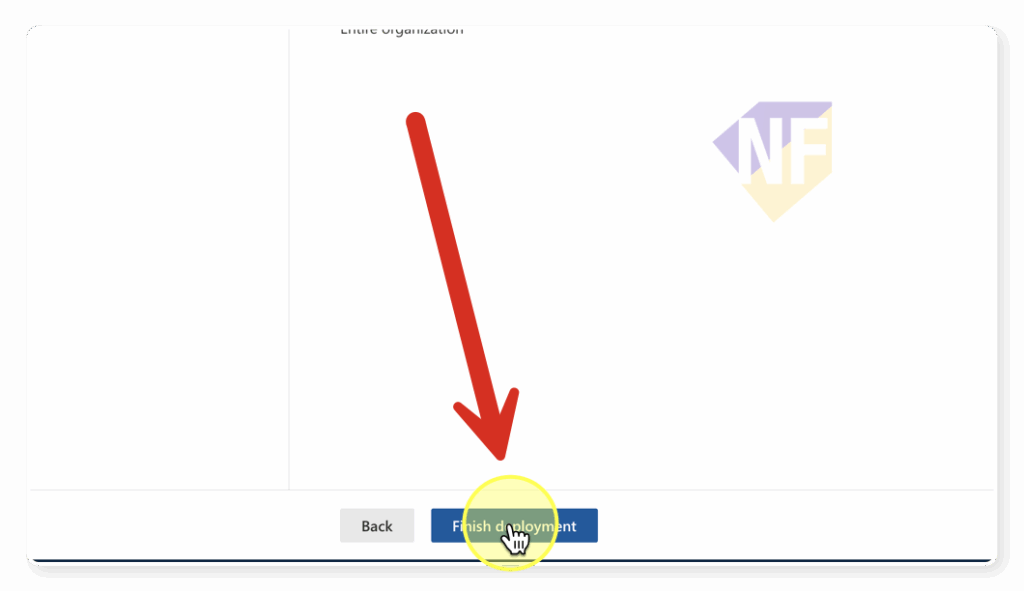
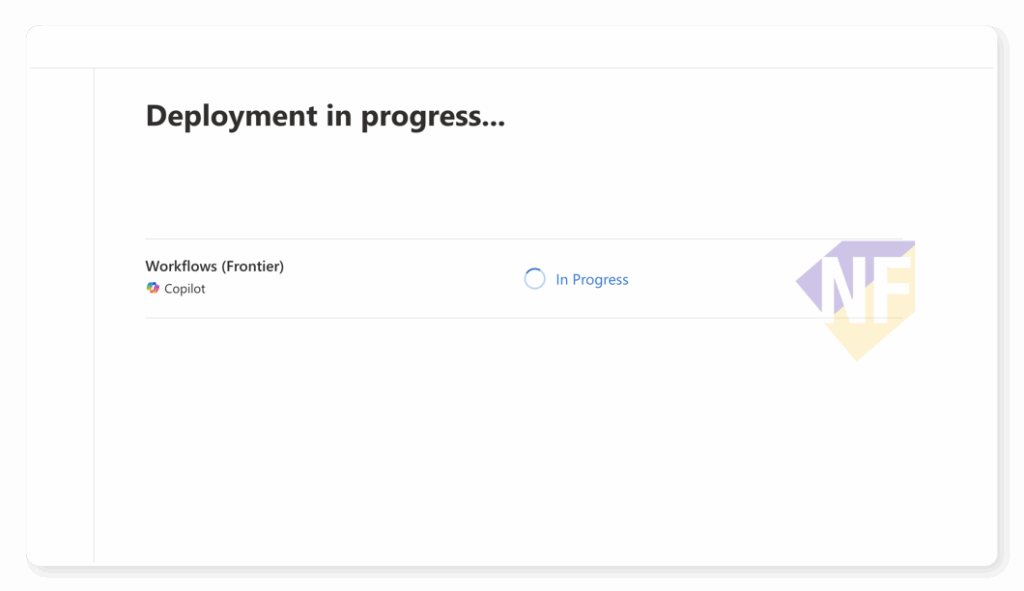
9. ทำแบบเดียวกันกับ App Builder Agent เพื่อ deploy ใช้งาน
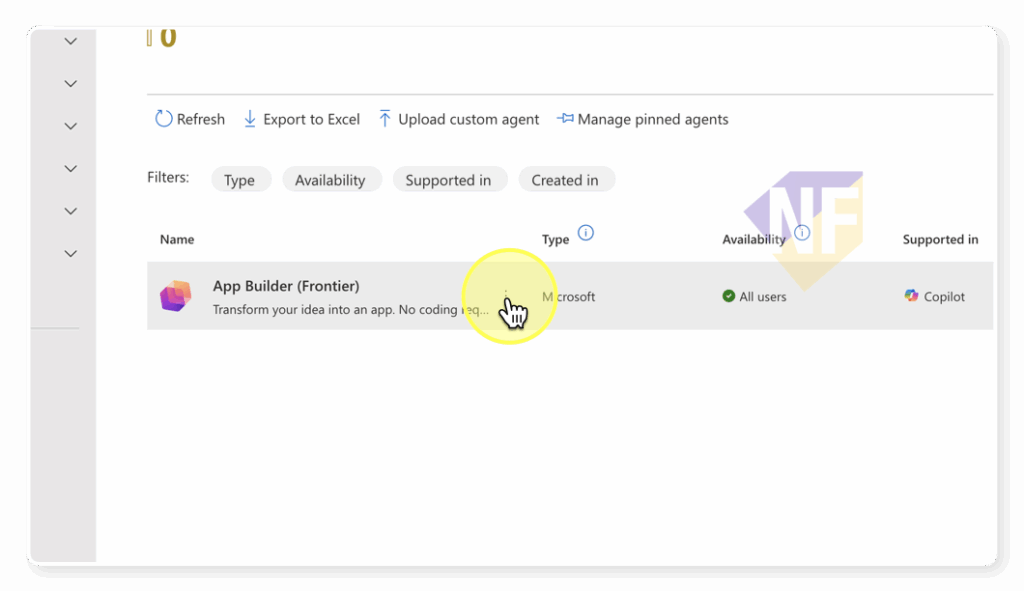
เรียบร้อยจ้า ถ้าการ deploy เสร็จสิ้นแล้ว สามารถกดดูจากหน้า Agent Store ได้เลย